Миналата година Джейсън Чиприани обхвана приложението Photo Transfer App, приложение на iOS, което ви позволява да премествате снимки и видеоклипове на устройства с iOS и Mac и PC. За последното е необходим интерфейс, базиран на браузър, който изисква изрязване и поставяне на URL адреси. Сега потребителите на Mac имат още по-лесно; Mac приложението осигурява лесна функционалност "плъзгане и пускане".
Приложението Photo Transfer Mac е безплатно, но трябва да имате iOS приложението на стойност $ 2.99 на всяко устройство, с което искате да се свържете. Вашите устройства също трябва да са в една и съща Wi-Fi мрежа.
Стартирайте приложението Mac и след това кликнете върху бутона Открий устройствата, за да се свържете с вашето iOS устройство. Приложението за iOS трябва да работи на всяко устройство с iOS, с което искате да се свържете. Но след като се изпълни, няма да се налага да докосвате iOS устройството. След като приложението Mac види вашето iOS устройство, името му ще се появи под бутона Discover Devices в лявата колона. Кликнете върху неговото име и ще видите ролката на фотоапарата, фотопотока и всички папки в iPhoto, които сте синхронизирали с устройството си. Можете да игнорирате папките на iPhoto, тъй като съдържанието им вече се намира на вашия Mac (освен ако нямате няколко компютъра с Mac).
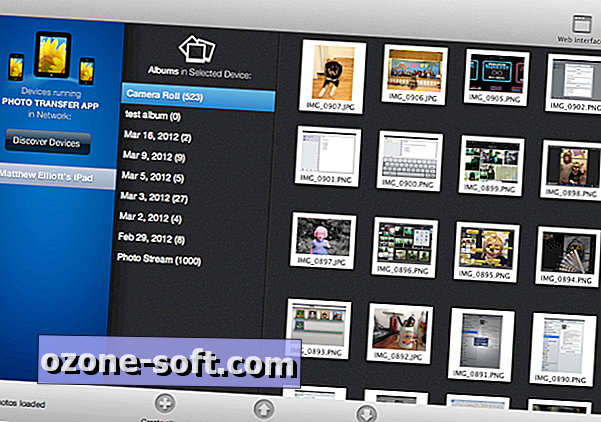
За да прехвърлите снимки и видеоклипове от вашето устройство iOS на вашия Mac, просто кликнете върху папка и кликнете върху него, за да я изберете (или задръжте натиснат клавиша Command, докато кликвате, за да изберете няколко). След това плъзнете своя избор на работния плот или папката на вашия Mac. Съставено и направено. Можете също да използвате бутона „Изтегли избраното“ в долната част на приложението Mac, за да стартирате изтеглянето, ако не сте тип плъзгане и пускане.
За да премествате снимки и видеоклипове от вашия Mac към устройство с iOS, кликнете върху бутона "Качване в албум" в долната част на приложението Mac. Това отваря прозорец, където можете да навигирате до папка, изберете файловете за прехвърляне, преди да щракнете върху бутона "Качване на файлове". След това снимките и видеоклиповете ще се добавят към ролката на фотоапарата на устройството ви с iOS.
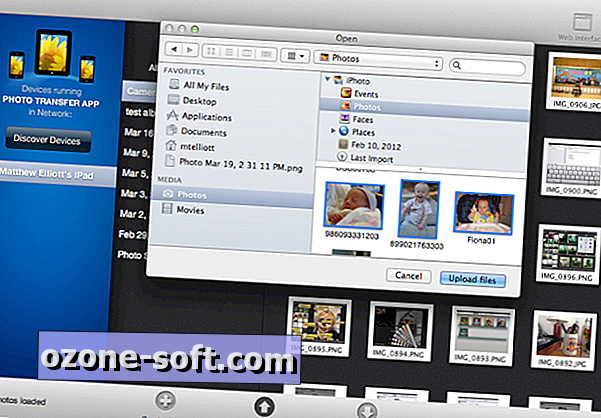
Третият бутон в долната част, "Създаване на албум", ви позволява да създавате нови албуми на вашето устройство с iOS, което е удобно, ако искате да преместите снимки или видеоклипове, но не и в съществуващ албум.
Има две малки недостатъци с приложението Photo Tranfer Mac. Първо, можете да преглеждате само 100 снимки наведнъж. Приложението не ви позволява да прегледате всички снимки и видеоклипове във Вашия фотоапарат, което би било по-бързо от необходимостта да изберете следващата група от 100 миниизображения, за да ги видите, като използвате падащото меню в долния десен ъгъл. Второ, няма начин да сортирате така, че да виждате, например, само снимки или само видеоклипове на Вашия фотоапарат, колкото можете с приложението Scotty, което по-рано покривах. Както Scotty, обаче, Photo Transfer App прехвърля снимки и видеоклипове с пълна резолюция.













Оставете Коментар